こんにちは。光学、光でのお困りごとがありましたか?
光ラーニングは、「光学」をテーマに様々な情報を発信する光源を目指しています。情報源はインターネットの公開情報と、筆者の多少の知識と経験です。このページでは、OpticStudio画面の左側にあるシステムエクスプローラの中で、上から3番目に配置されている「波長」について説明します。
結論
- OpticStudioで追跡する1本の光線には、1つの波長のみが割り当てられます。シーケンシャルモードの場合、光学系を1度に通過する光線群の波長は1つの波長のみで、設定によって切り替えます。
- 波長の単位は、レンズユニットに影響されず、常にマイクロメートル(um)です。
- 複数の波長をサンプリングするときの重みの設定は、解析機能の多色解析に影響します。重みを自動で決めるアルゴリズムとしてガウス求積法が使用できます。
このページの使い方
このページで参考にした技術記事(ナレッジベース)は、 シングレット レンズの設計方法 パート1 です。この記事は、OpticStudioのシーケンシャルモードでシングレットレンズ(単レンズ)を設計するプロセスのうち、初期設定について紹介した入門記事になります。
このページでは、ナレッジベースで使われている光学用語、技術用語、前提知識について、もう一歩踏み込んだ説明を加えていきます。ナレッジベースの長さは記事によってまちまちなので、いくつかのブロックに分けて注釈を加えています。この記事は3番目です。(1)は アパチャー(システムエクスプローラ)_ングレットレンズの設計(OpticStudio入門) です。(2)は 視野(システムエクスプローラ)_シングレットレンズの設計(OpticStudio入門) です。
「波長」の設定
OpticStudioでは、1本の光線に、1つの波長を割り当てます。1本の光線に、複数の波長が混ざったような設定はできません。光線に割り当てる波長は、システムエクスプローラの「波長」で事前に宣言しておく必要があります。
視野と同じように、波長の設定はシステムエクスプローラでも行えますし、「波長」をダブルクリックすることで別のウィンドウとして波長を設定する波長データエディタが開きます。同じく、機能面の優位性から波長データエディタで設定することをおすすめします。
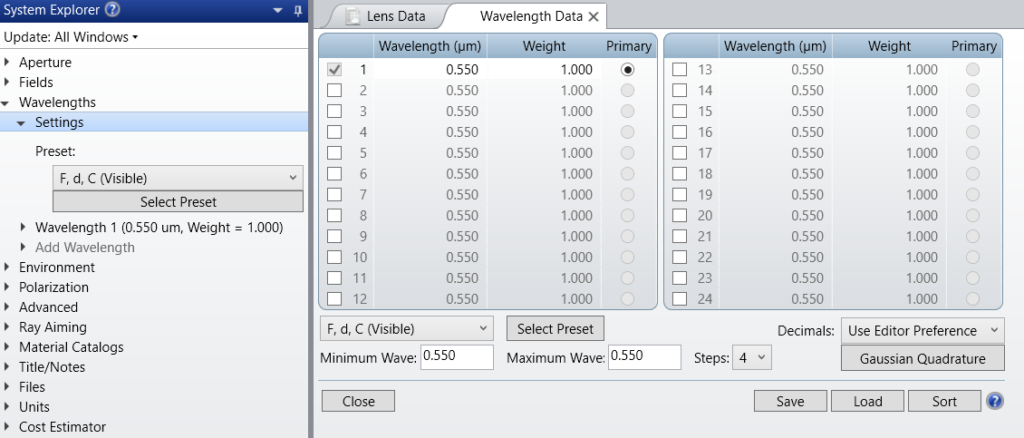
波長データの各パラメータ
波長データには5つの列があり、左側からそれぞれの意味は以下の通りです。
- チェックボックス: 使用する波長数を増やすときは、チェックボックスをクリックします。行が有効になって、セルへの入力が可能になります。
- 波長番号: 解析機能やメリットファンクションエディタで波長を指定するときに使用する数です。例えば、0.55um > 波長番号1と指定します。
- 波長 (um): OpticStudioの波長は、常にum(マイクロメートル, 10-6m)で設定します。仮にレンズをm(メートル)単位で設定していても、波長の設定単位は特別で常にumです。テラヘルツ領域でも、umで設定します。
- 重み: その波長の相対的な重要性を数値で設定します。大まかに言って、重みを2.0で設定された波長は、重み1.0で設定された波長よりも2倍重要視されます。この重みの設定は、解析機能で全波長を考慮する場合や、最適化ウィザードでオペランドを自動生成するときの波長ごとの重み設定に影響します。
- 主波長: 字の通り、主だった波長、という意味で、近軸計算で使用される波長です。ですので、入射瞳の位置や近軸の焦点距離は、主波長を用いた結果となります。
ガウス求積法 (Gaussian Quadrature) ツール
視野データエディタの下部に、「ガウス求積法」のボタンがあります。おそらく、これを使っているユーザは多くないと思います。この機能の詳細は、Using Gaussian Quadrature to model a broad wavelength spectrum (英語の技術記事, ガウス求積法で広帯域スペクトルをモデル化する手法) で解説されています。理論は2本の論文を参照します[1][2]。
使い方としては、まず考慮したい波長範囲を、最小波長と最大波長で決めます。右へ行って、サンプリングしたい波長のステップ数をしています。ガウス求積法のボタンを押すと、波長と重みが”いい感じに”自動設定されます。この”いい感じ”というのは、解析機能の複数波長の結果、最適化がより効率的に行える、という意味です。
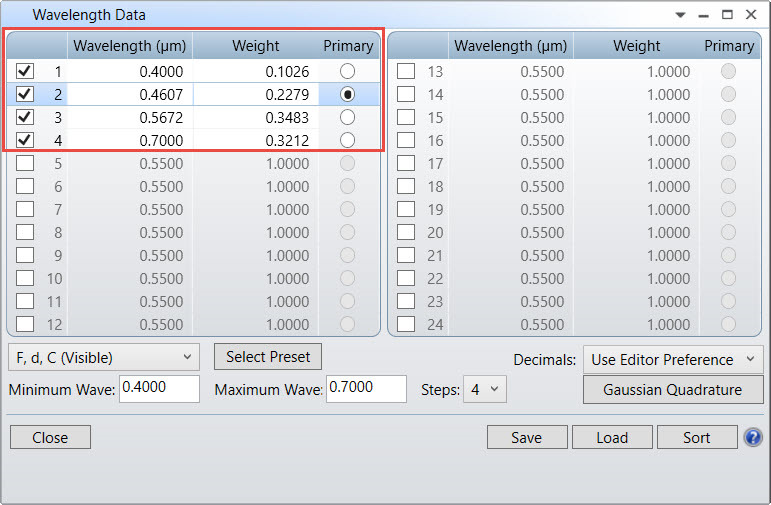
光学設計で複数の波長を追跡するのは、光学ガラスの分散特性(光線の波長によって屈折率が変化する特性)による光学性能のばらつきを考慮するためです。ここで困るのが、波長数を何個設定する?間隔は?それぞれの重みは?などです。この悩み対する1つのソリューションがガウス求積法です。
ガウス求積法のアルゴリズムは、セルマイヤの分散式と連動することで、限られた波長数で広帯域なスペクトルをモデル化する、とあります。上で紹介した技術記事では、均等間隔 & 均等重みで12波長をサンプリングした結果とガウス求積法で4波長をサンプリングした結果がほぼ同じになることが示されています。つまり、ガウス求積法を用いると、多色解析において1/3の計算量で同じ精度が得られます。下の中いてはあるものの、可視光を扱う多くの光学系において強力なツールです。
注意点として、この機能はガラスの分散特性がセルマイヤの分散式でよく表現できること、波長0.1umで吸収される特性を持っていること、という前提があります。分散特性が特異(セルマイヤの分散式では表現できない)なガラス、可視光から離れた波長域に対しては有効でない場合があります。
ガウス求積法は、波長データエディタ以外にもOpticStudioの多くの場所で使用されています。オリジナルの論文やら理論的な背景を取り上げられるかは置いといて、効果的なサンプリングを自動設定する機能としての有用性はきわめて大きいです。
最適化ウィザードで再登場するので、その時にもう少し踏み込んだ説明をしたいと思います。最適化ウィザード_シングレットレンズの設計(OpticStudio入門) (11 fin) を参照してください。
まとめ
ここでは、Zemaxのホームページからアクセスできる公開記事、 シングレット レンズの設計方法 パート1 から、OpticStudioのシステムエクスプローラにある「波長」と「波長のガウス求積法」について説明しました。ここで設定した波長は、解析機能や最適化でも使用されます。
今回でシステムエクスプローラの説明はいったん以上です。「アパチャー」「視野」「波長」の下にも、「上級」「レイエイミング」といった重要な機能があるので、今後取り上げていきたいと思います。次回からは、「レンズデータエディタ」について説明します。
<参考>
[1] G.W. Forbes, “Optical system assessment for design: numerical ray tracing in the Gaussian pupil”, J. Opt. Soc. Am. A, Vol. 5, No. 11, p1943 (1988).
[2] B.J. Bauman and H. Xiao, “Gaussian quadrature for optical design with non-circular pupils and fields, and broad wavelengths”, Proc. SPIE, Vol. 7652, p76522S-1 (2010).



コメント